Terkadang file yang diunduh dari Internet, apakah itu film atau musik, tidak diputar, dan ketika Anda mencoba memulainya, pemutar menampilkan pesan bahwa codec yang diperlukan untuk pemutaran tidak ditemukan di sistem. Dalam situasi seperti itu, Anda dapat mengunduh serangkaian codec yang diketahui, menginstalnya, dan kemudian mencoba menjalankan file yang diunduh. Tetapi jika codec yang diperlukan tidak ada di set ini, itu tidak akan membantu. Oleh karena itu, pertama-tama Anda perlu tahu persis codec yang digunakan untuk mengkompres film atau lagu.
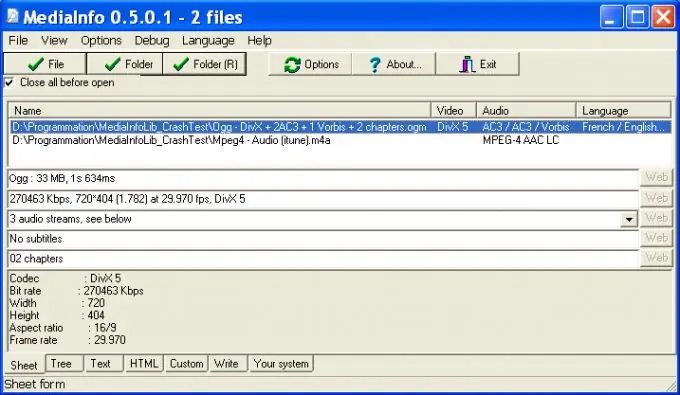
instruksi
Langkah 1
Anda dapat mengetahui codec menggunakan program khusus MediaInfo, yang dapat diunduh secara gratis dari situs web pengembang. Program ini memungkinkan Anda untuk mendapatkan informasi teknis dari file video atau audio. Ketika diinstal pada hard disk, dibutuhkan sekitar 5 megabyte ruang dan, jika diinginkan pengguna, tertanam dalam menu konteks Windows Explorer.
Langkah 2
Setelah instalasi, program akan dimuat secara otomatis, jika ini tidak terjadi, jalankan. Kotak dialog utama akan terbuka di depan Anda. Buka menu "File", di daftar drop-down pilih perintah "Buka" dan lagi "File …". Melalui jendela Windows Explorer standar, buka folder yang berisi file yang diunduh dan tentukan dengan mengklik "Pilih".
Langkah 3
Secara default, program akan menampilkan informasi teknis singkat pada file ini. Jika Anda memerlukan informasi lebih detail, pilih format presentasi yang sesuai di menu "Tampilan". Jika Anda menentukan format "Tabel" untuk dilihat, Anda akan melihat bahwa informasi akan disajikan dalam bentuk tabel. Misalnya, jika Anda telah memilih file musik untuk informasi, maka di kolom tabel “Audio Codec” Anda akan melihat nama codec yang digunakan untuk mengompresnya.
Langkah 4
Demikian pula, Anda dapat menemukan codec film. Karena film berisi trek video dan audio, masing-masing memiliki codec sendiri. Arahkan program ke file video yang diinginkan, dan di kolom "Codec Video" dan "Audio Codec" dari tabel Anda akan melihat nama-nama codec yang harus diinstal di sistem operasi untuk memutar film ini.






